
FakeTLS,是将 MTProto 流被包装在标准 HTTPS(第一条隧道协商消息)中,在该 HTTPS 中传输域(伪造)。在协商了 MTProto 协议-不使用 Fake-TLS 之后,流量便开始使用具有随机长度(dd-密钥)的常规 MTProto 协议。
之前配置过 MTP 的中转教程,数据通过 KCP 封装,经过 UDP 传输,会相对比本文的方式稳定可靠。
如需参考:通过 KCP 中转实现 MTP 代理(UDP) | Telegram 实现稳定代理
本文是通过官方前不久更新出的 fake tls 功能实现的数据伪装,比原本的 mtp 协议更稳定。
事实上 MTP 官方程序原本就有两种代理方式一种是,无混淆;另外一种是增加随机字串,以防止数据包被 ISP 检测。
目前用到的就是第三种实现伪装 tls 传输数据,如果你还使用的旧版本的 MTP 代理,是没有这个功能的,建议重新编译后使用。
安装教程
On Debian/Ubuntu
apt install git curl build-essential libssl-dev zlib1g-devOn CentOS/RHEL:
yum install openssl-devel zlib-devel
yum groupinstall "Development Tools"Clone the repo:
git clone https://github.com/TelegramMessenger/MTProxy
cd MTProxy进行编译
执行 make 进行编译,生成的二进制文件在 objs/bin/mtproto-proxy
make && cd objs/bin如果你编译失败,可以执行 make clean 清理缓存,重新进行编译步骤。
运行使用
获取 Telegram 通信密匙
curl -s https://core.telegram.org/getProxySecret -o proxy-secret获取当前 Telegram 代理配置(官方建议每天更新此文件)
curl -s https://core.telegram.org/getProxyConfig -o proxy-multi.conf生成代理密匙
如果你没有安装 head 可以复制我以下所生成的,修改个别字符即可。
[root@eller MTProxy]# head -c 16 /dev/urandom | xxd -ps
271082e5da56c2877f215c225eb93ffe启动 MTP 服务端
./mtproto-proxy -u nobody -p 8888 -H 443 -S 271082e5da56c2877f215c225eb93ffe --aes-pwd proxy-secret proxy-multi.conf -M 1启动成功后,客户连接配置:
端口:443,密匙:271082e5da56c2877f215c225eb93ffe
配置 TLS
此时你根据上述命令默认运行的是不带有 tls 功能的。
在通过 ./mtproto-proxy --help 指令查看到指定 tls 传输的说明
--domain/-D <arg> adds allowed domain for TLS-transport mode, disables other transports; can be specified more than once(
為 TLS 傳輸模式添加允許的域,禁用其他傳輸;可以多次指定)此时,修改启动命令:
./mtproto-proxy -u nobody -p 8888 -H 443-S 271082e5da56c2877f215c225eb93ffe --aes-pwd proxy-secret proxy-multi.conf -M 1 -D "www.google.com"MTP 的默认文档中没有说明客户端如何连接,我在 issue 中找到了客户端连接方式:
即其他参数不变,secret 修改为如下字符串
ee+secret+domain 的十六进制
可以通过 python3 生成
>>> print ("ee"+"271082e5da56c2877f215c225eb93ffe"+"www.google.com".encode().hex())
ee271082e5da56c2877f215c225eb93ffe7777772e676f6f676c652e636f6d注意:这个 secret 只是客户端这样拼接填写,服务端还是保持原始的密匙,即本文的:271082e5da56c2877f215c225eb93ffe
此时通过发现客户端还是无法连接通。
经过不断的反复尝试,发现 Windows 的 TG 可以连通,移动设备却不能使用。(如果你也有该现象,尝试更换代理域名、关闭本地代理工具)
尝试更改 google 域名为 centos 的,经过测试发现可以连通。猜测可能因为我本地 google 代理的问题,也可能是因为其他的的原因,目前没有测试,建议更改为无 ban 白名单的域名。
且最好是支持 TLS1.3!也不是说不是 tls1.3 就不能用,只是因为 mtp 的协议伪装是按照 tls1.3 设计的,这样看起来会更友好一些。当然,我并没有在文档中找到相关的东西,代码也没有去研读,这些全是在 issue 里面所了解到的。
./mtproto-proxy -u nobody -p 8888 -H 443-S 271082e5da56c2877f215c225eb93ffe --aes-pwd proxy-secret proxy-multi.conf -M 1 --domain www.centos.org客户端连接信息:
IP:xx.xx.xx.xx (有人建议通过域名解析到 IP,客户端填写域名,能有效避免 ISP 审查,该方式也没有大量测试,无法得出具体结果...)
secret:ee271082e5da56c2877f215c225eb93ffe7777772e63656e746f732e6f7267
port:443
供参考:Telegram 为 MTProto 代理使用 3 种类型的密钥:
常规密钥(由 DPI 轻松确定)
前两个字母-dd-随机消息长度(DPI 只能通过连接协商的第一个数据包来确定协议-然后看起来像普通的 https / TLS) 密匙:
dd+secret前两个字母-ee-伪 TLS +随机消息长度(DPI 无法确定协议,第一个消息以及所有后续消息看起来像 HTTPS / TLS)
密匙填写:
第一种是无混淆的即客户端密匙原模原样填写,无需变化。
第二种是有随机填充的,客户端需要在原始的密匙开头加上,如:dd+secret
第三种就是 fake tls 混淆,客户端需要再原始的密匙开头加上 ee,还需要在密匙后面拼接域名的十六进制形式,如:ee+secret+domain_in_hex
在线转换十六进制:https://www.rapidtables.com/convert/number/ascii-hex-bin-dec-converter.html
写入常驻后台运行
cat > /home/MTProxy/objs/bin/run.sh <<EOF
#!/bin/bash
cd "$(dirname "$0")"
./mtproto-proxy -u nobody -p 8888 -H 2083 -S 271082e5da56c2877f215c225eb93ffe --aes-pwd proxy-secret proxy-multi.conf -M 1-6 --domain www.centos.org >/dev/null 2>&1 &
EOF
chmod +x /home/MTProxy/objs/bin/run.sh写入开机启动
编辑 /etc/rc.local 加入启动脚本
/home/MTProxy/objs/bin/run.sh开机启动无效,大多数原因是启动脚本没有执行权限,可赋值启动脚本权限进行修复。
chmod +x /etc/rc.local
chmod +x /etc/rc.d/rc.local关于调试
在我调试时遇到很多问题,例如你设置的代理域名,执行时提示失败,也并不能代表你不能用。如:
[18121][2020-01-06 18:44:53.583586 local] Not found TLS 1.3 support on domain www.centos.org
[18121][2020-01-06 18:44:53.584159 local] Failed to update response data about www.centos.org, so default response settings wiil be used
[18121][2020-01-06 18:44:53.584188 local] It is recommended to not use workers with TLS-transport[18121][2020-01-06 18:44:53.584269 local] creating 1 workers反倒是,在我刚开始测试时,得不出任何结论时,这个失败的域名反倒可以连通,浏览器访问也是成功的。
其实这只是 MTP 尝试获取该域名的证书相关信息时,为客户端交换信息做的准备工作。获取不到的就取预设的默认值,也是可以工作的。
这是正常能获取到的信息:
[17763][2020-01-06 18:35:57.923782 local] Successfully checked domain eller.top in 0.112 seconds: is_reversed_extension_order = 0, server_hello_encrypted_size = 1864, use_random_encrypted_size = 1
[17763][2020-01-06 18:35:57.923839 local] It is recommended to not use workers with TLS-transport[17763][2020-01-06 18:35:57.923934 local] creating 1 workers另外你也可以通过浏览器访问 https://ip:port 进行测试查看证书是否正确,以及是否重定向成功。
关于安全性
如果采用了 tls,对于网路运营商而言,他并不能看到具体传输的数据内容,只可以分析出你的数据包是 HTTPS。能获取的信息只有服务器 IP 地址、以及域名证书。
由于获取到的信息有限,你可以借此将你的服务器实现更深度的隐匿。
例如你使用谷歌云的服务器,代理域名设置为 google.com。
使用亚马逊(aws)服务器,代理域名设置到 aws.amazon.com。
使用 DO 的服务器,代理域名设置到 digitalocean.com。
这样一来,你的 IP 地址、证书一致,对于其他人而言这就是一个正常的网站,无论是从正常访问还是探测的角度都很难识别出这是 MTP 代理服务器。
参考
Telegram наносит ответный удар DPI и блокировкам — Fake TLS

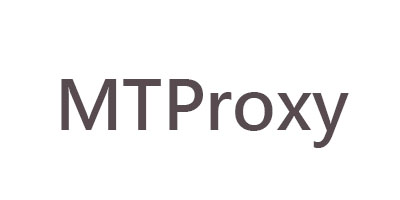
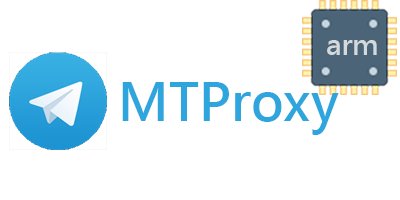

我是小白,能请求老大写成一键搭建吗?
你TG是多少可以在TG上请教你吗?
为什么我在执行 启动MTP服务端 的时候卡住在 [13691][2020-01-20 20:06:10.378135 local] configuration file proxy-multi.conf re-read successfully (752 bytes parsed), new configuration active [13691][2020-01-20 20:06:10.380282 local] main loop 不动了?